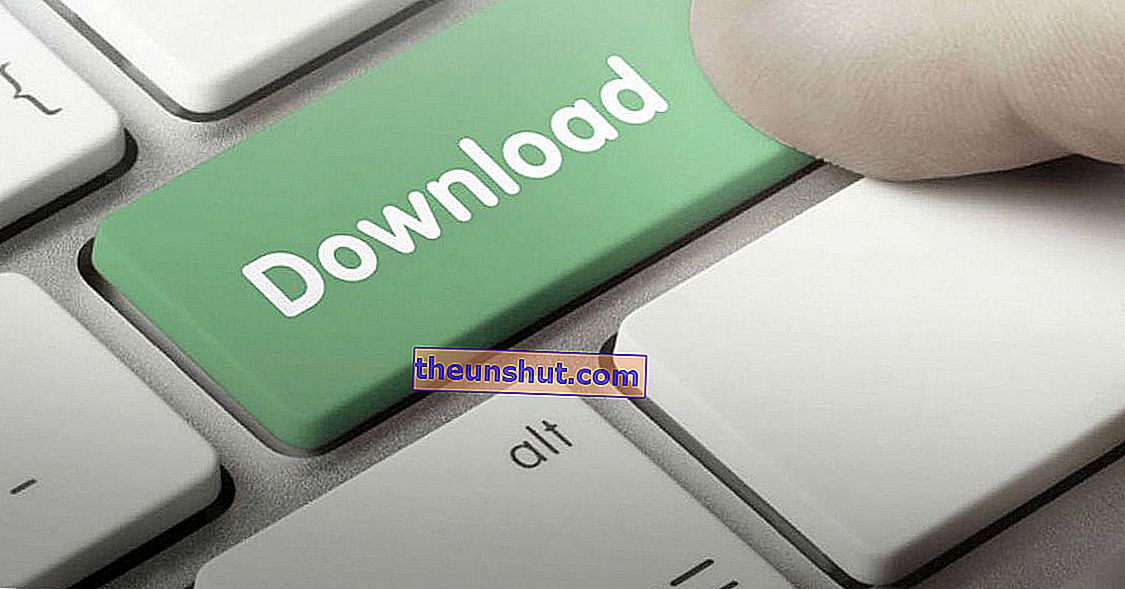
Hiç kimse uTorrent'in torrent dosyalarını indirmek için var olan en iyi uygulamalardan biri olduğundan şüphe etmez . Hem Windows hem Mac hem de Android sistemleri için istemci milyonlarca indirme biriktirir.
Ve gerçek şu ki, nedenler eksik değil. Birçok işlevine, uTorrent'in her şeyden önce ücretsiz bir uygulama olduğu ve çok erişilebilir ve kullanımı kolay bir arayüze sahip olduğu gerçeğini eklemeliyiz .
Taşların altında yaşıyorsanız ve hala bilmiyorsanız , uTorrent'in gizlediği ana anahtarları ve sırları ortaya çıkaracağımız bu yazıyı oluşturduk , bu da bunun neden en ünlü indirme programlarından biri olduğunu anlamanıza yardımcı olacaktır. Biz başladık!

UTorrent'i daha hızlı indirin
UTorrent varsayılan ayarlarla oldukça iyi çalışsa da, performansı artırmak için her zaman birkaç küçük ayarlama yapabilirsiniz . Bu özel durumda, daha hızlı indirilmesini sağlayacağız.
Genel bir kural olarak, birçok dosya indirme programının bant genişliği tüketimini sınırlama işlevi vardır. Bu şekilde, dosyaların indirilmesinin İnternet bağlantı hızımızı etkilemesini engelliyoruz ve çevrimiçi bir filme göz atarken veya film izlerken bizi rahatsız edebiliriz.
Kötü olan şey, bu sınırın indirmelerimizi yavaşlatmasıdır. Dolayısıyla, bundan kaçınmak istiyorsak ve ayrıca bant genişliğinden ödün vermek istiyorsak, uTorrent'in etkinleştirilen bant genişliği kullanımında herhangi bir sınırlaması olmadığını kontrol etmeliyiz .
Bunu yapmak için, aşağıdaki yolu izlememiz gereken bir açılır menüyü açmak üzere torrent dosyasına sağ tıklıyoruz: Bant Genişliği Ata> Yüksek> İndirme sınırını ayarla> Sınırsız .
Ayrıca "Seçenekler" menüsünden ve "Tercihler" menüsüne erişerek bant genişliğini genel bir şekilde sınırlandırabiliriz. Son olarak, "Bant Genişliği" bölümüne gidiyoruz ve indirme bağlantılarında herhangi bir belirlenmiş sınırımız olup olmadığını kontrol ediyoruz . Çok fazla sorun içermiyor.

Size sundukları her şeyi indirmeyin
Çoğu zaman, indirdiğimiz torrent dosyaları , zamanın% 90'ında ihtiyacımız olmayan dolgu dosyalarını içerir . Bu tür dosyalar arasında genellikle kurulum talimatlarını, bir filmin altyazılarını, ürün resimlerini vb. Buluruz.
Tüm bu malzemeler, ekipmanımızın depolama kapasitesini gereksiz yere tüketecek ve tabii ki istemediğimiz bir şey bu . Bu nedenle, yalnızca belirli bir dosyaya ihtiyacımız varsa, uTorrent, istemediğimiz diğer dosyaların indirilmesini devre dışı bırakmamıza izin verir.
İndirmeye dahil olanların tümünü devre dışı bırakmak için indirme klasöründe görünen ekli dosyaların her birine tıklamamız gerekiyor ve biz istemiyoruz .
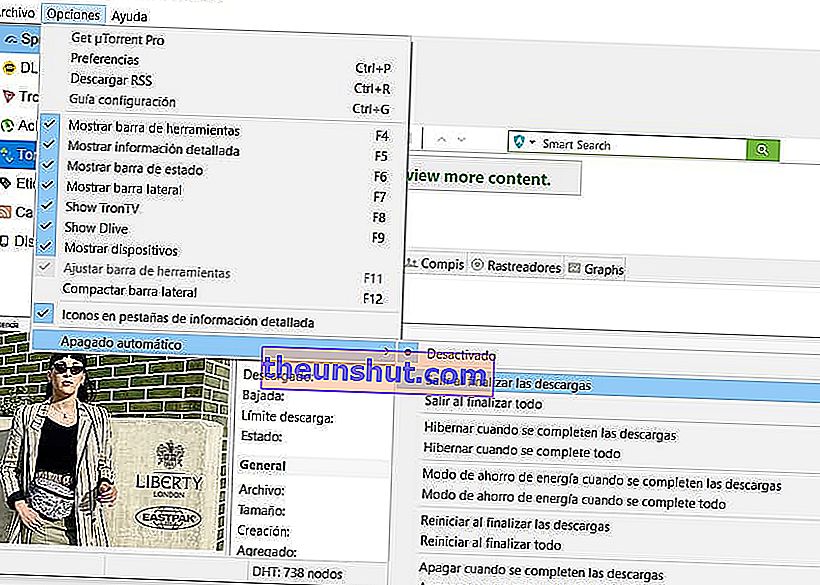
İndirmeyi bitirdiğinizde uTorrent'i kapatın
Yüzlerce kez başımıza geldi. Acilen evden ayrılmalıyız ya da sadece uyumak için bilgisayarı kapatmak istiyoruz, ancak yine de% 100 tamamlanacak bir indirme işlemi var. Bu durumlarda, tüm indirmeler tamamlandığında bilgisayarın veya uTorrent programının otomatik olarak kapatılmasını planlamak en iyisidir .
Bunu yapmak için, "Seçenekler" menüsüne erişmemiz ve açılır menüde görünen birçok seçenekten birini seçmemiz gerekecek : "İndirmelerin sonunda çık", "Hazırda beklet", "Yeniden Başlat" veya "Bilgisayarı kapat".
Bunlardan herhangi biri, sistemi indirmelerin sonunda otomatik olarak kapanacak şekilde programlamamıza izin verecek ve böylece beklemede olma endişesini ortadan kaldıracaktır.

Web arayüzü
UTorrent indirmelerimize doğrudan bir tarayıcıdan erişmemize izin veren bir işlev olduğunu biliyor muydunuz? Eh, var ve özellikle sulu bir torrent dosyası bulduğumuzda ve indirmeyi başlatmak için önümüzde bilgisayar olmadığında özellikle kullanışlıdır .
Bunu yapmak için, sadece "Seçenekler" menüsünü ve ardından "Tercihler" i açmamız gerekiyor. Eylemlerle dolu bir kenar çubuğuna sahip bir açılır pencere göreceğiz. Bu durumda , herhangi bir web tarayıcısından indirmelerimize erişmek için "Web arayüzü" işlevini yapılandırabileceğimiz "Gelişmiş" menüsüne erişmeliyiz .
Şimdi sadece "Web arayüzü" kutusunu etkinleştirmemiz ve kullanıcı adımız ve parolamız veya bağlantı seçenekleri gibi farklı parametreleri düzenlememiz gerekiyor .
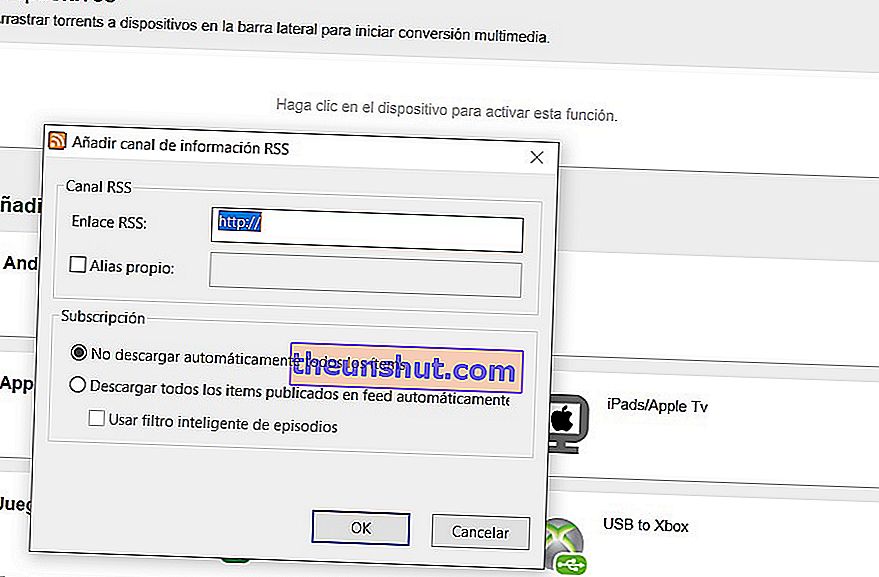
RSS'den indirmeler
RSS'den uTorrent ile materyal indirmek de mümkündür . Sadece "Dosya" menüsünü açmalı ve "RSS beslemesi ekle" seçeneğini seçmeliyiz.
Ardından, bize sordukları bilgileri (RSS web adresi, dosya adı) tamamlamalı ve öğeleri otomatik olarak indirmek isteyip istemediğimizi seçmeliyiz. Son olarak, RSS beslemesinden gelen tüm bilgileri içeren bir açılır pencere göreceğiz.
Klavye kısayolları
Özel olanı, araçtaki gerçek uzmanlar olarak uygulamada gezinmenize izin verecek iyi bir kısayol listesiyle kapatıyoruz :
- Ctrl + Alt + yukarı ok: indirme penceresinde içerik yükleyin
- Ctrl + Alt + aşağı ok: indirme penceresindeki içeriği indirin
- Ctrl + O: bir klasörden yeni bir torrent ekleyin.
- Ctrl + U: bir bağlantıdan yeni bir torrent ekleyin.
- Ctrl + N: yeni bir torrent oluşturun.
- Ctrl + P: "Tercihler" menüsünü açın.
- Ctrl + R: RSS indirme menüsünü açın.
- Ctrl + G: uTorrent yapılandırma kılavuzunu açın.
- F2: seçili torrenti yeniden adlandırın.
- F4: uTorrent araç çubuğunu göster
- F5: dosyanın ayrıntılı bilgilerini gösterir veya gizler
- F6: program durum çubuğunu gösterir.
- F7: kategorilerin listesini gösterir.
- Sil: seçili torrenti siler.
- Shift + Delete: seçili torrenti silin.
Bunlar, bu harika indiriciden en iyi şekilde yararlanmak için en iyi püf noktalarından bazıları. Her biri, onu daha akıcı bir şekilde ele almanıza izin verecek ve uTorrent ile kullanıcı deneyimini geliştirmenize yardımcı olacaktır.
